Dell Inspiron 545s (Early 2009) Manuel d'utilisateur
Naviguer en ligne ou télécharger Manuel d'utilisateur pour Ordinateurs Dell Inspiron 545s (Early 2009). Dell Inspiron 545s (Early 2009) Manuel d'utilisation Manuel d'utilisatio
- Page / 72
- Table des matières
- MARQUE LIVRES
- INSPIRON 1
- Table des matières 5
- Table des matières 6
- Considérations préalables à 7
- Déploiement des pieds 8
- Branchement de l'écran 9
- Branchement du câble réseau 12
- (en option) 12
- Installation de Windows Vista 14
- Fonctionnalités Vue avant 18
- Fonctionnalités Vue arrière 20
- Fonctionnalités logicielles 23
- Résolution des problèmes 25
- Guide de 27
- Problèmes de mémoire 28
- Guide technique Dell 32
- Codes sonores 33
- Messages système 34
- (Drivers and Utilities) 37
- Restauration du système 41
- Dell Factory Image Restore 42
- Réinstallation du système 44
- Obtenirde l'aide 47
- Supporttechnique et service 48
- DellConnect 49
- Services en ligne 49
- Informations sur les produits 51
- Avant d'appeler 52
- Contacter Dell 54
- Cactéristiques 58
- Altitude (maximale) : 60
- Remarque sur les produits 63
- Macrovision 63
- Windows, réinstallation 38 67
- Windows Vista 67
- Imprimé aux U.S.A 70
- Imprimé en Irlande 72
Résumé du contenu
GUIDE D'INSTALLATIONINSPIRON™
8Installation de l'ordinateur de bureau Inspiron™ Branchement au moyen du connecteur HDMISi votre écran possède un connecteur DVI, utilisez le câ
9Installation de l'ordinateur de bureau Inspiron™ Branchement du clavier et de la sourisBranchez la souris et le clavier USB au moyen des connect
10Installation de l'ordinateur de bureau Inspiron™ Branchement du câble réseau (en option)REMARQUE : il est possible que les connecteurs de votr
11Installation de l'ordinateur de bureau Inspiron™ Branchement des câbles d'alimentation de l'ordinateur et de l'écranAllumage de
12Installation de l'ordinateur de bureau Inspiron™ Installation de Windows Vista® Pour installer Windows Vista la première fois, suivez les instr
13Installation de l'ordinateur de bureau Inspiron™ connexions d'accès • à distance offrant un accès Internet via une ligne téléphonique. C
14Installation de l'ordinateur de bureau Inspiron™ Configuration de votre connexion InternetPour configurer une connexion Internet avec un raccou
15Installation de l'ordinateur de bureau Inspiron™ REMARQUE : si vous ne savez pas quel type de connexion choisir, cliquez sur Comment choisir ou
INSPIRON16Utilisation de l'ordinateur de bureau Inspiron™.Votre ordinateur dispose de plusieurs indicateurs et boutons vous permettant d'obt
17Utilisation de l'ordinateur de bureau Inspiron™. 1 Bouton d'éjection du panneau du lecteur FlexBay : pour ouvrir le panneau du lecteur Fle
18Utilisation de l'ordinateur de bureau Inspiron™. 8Panneau du lecteur optique : pour protéger le lecteur optique. Le lecteur optique sert à lire
19Utilisation de l'ordinateur de bureau Inspiron™. 1Connecteur d'alimentation : pour brancher le câble d'alimentation. Son apparence pe
20Utilisation de l'ordinateur de bureau Inspiron™. 71234567123456Connecteur et voyant réseau : pour brancher votre ordinateur à un réseau ou à un
21Utilisation de l'ordinateur de bureau Inspiron™. Fonctionnalités logiciellesREMARQUE : pour plus d'informations sur les fonctionnalités dé
22Utilisation de l'ordinateur de bureau Inspiron™. Personnalisation du bureauVous pouvez personnaliser votre bureau en modifiant l'apparence
23INSPIRONRésolution des problèmesCette section contient des informations de dépannage concernant votre ordinateur. Si vous n'arrivez pas à résou
24Résolution des problèmes Connexions filairesPerte de la connexion réseau : le câble réseau est endommagé ou mal branché. Vérifiez le câble pour vous
25Résolution des problèmes Problèmes d'alimentationVoyant d'alimentation éteint : l'ordinateur n'est pas allumé ou alimenté en éne
26Résolution des problèmes Présence d'interférences qui gênent la réception sur votre ordinateur : un signal parasite créé des interférences en i
27Résolution des problèmes Autres problèmes de mémoire : Vérifiez que vous suivez les consignes •d'installation de la mémoire (voir le Guide de
Modèles DCSLE et DCSLFGUIDE D'INSTALLATIONINSPIRON™
28Résolution des problèmes L'ordinateur ne répond plus ou un écran bleu fixe s'affiche : PRÉCAUTION : vous risquez de perdre des données si
29Résolution des problèmes Vérifiez que le programme est –correctement installé et configuré.Vérifiez que les pilotes de périphériques –n'entre
INSPIRON30Utilisation des outils de support techniqueDell Support CenterLe Dell Support Center (centre de support technique Dell) vous aide à trouver
31Utilisation des outils de support technique Codes sonoresVotre ordinateur peut émettre une série de bips au démarrage pour indiquer l'existence
32Utilisation des outils de support technique Si le problème persiste, contactez Dell •(consultez la section Contacter Dell à la page 52).Cinq bips
33Utilisation des outils de support technique Support (pour obtenir de l'aide dans la résolution de ce problème, notez ce point de contrôle et c
34Utilisation des outils de support technique No timer tick interrupt (absence d'interruption de cadence de l'horloge) : puce sur la carte s
35Utilisation des outils de support technique Résolution des problèmes matérielsSi un périphérique n'est pas détecté pendant la configuration du
36Utilisation des outils de support technique Lancement de Dell Diagnostics à partir du disque durDell Diagnostics se trouve dans une partition cachée
37Utilisation des outils de support technique REMARQUE : la procédure ci-dessous modifie la séquence de démarrage pour un seul démarrage. Au démarrage
Remarques, précautions et avertissementsREMARQUE : une REMARQUE fournit des informations importantes qui vous aident à mieux utiliser votre ordinateur
INSPIRON38Pour restaurer le système d'exploitation, trois méthodes sont possibles :La fonction Restauration• du système restaure votre ordinate
39Options de récupération système Restauration du systèmeLes systèmes d'exploitation Windows proposent une fonction de restauration du système pe
40Options de récupération système Annulation de la dernière restauration du systèmeREMARQUE : avant de procéder à l'annulation de la dernière res
41Options de récupération système N'utilisez Dell Factory Image Restore pour restaurer le système d'exploitation qu'en dernier recours.
42Options de récupération système PRÉCAUTION : si vous ne souhaitez pas effectuer la restauration d'image d'usine, cliquez sur Cancel (Annul
43Options de récupération système Pour réinstaller Windows, vous avez besoin des deux disques suivants :le disque avec le •système d'exploitatio
44Options de récupération système REMARQUE : La procédure ci-dessous modifie la séquence de démarrage pour un seul démarrage. Au démarrage suivant, l&
45INSPIRONPour tout problème lié à votre ordinateur, procédez comme suit pour diagnostiquer et résoudre le problème :Consultez la section Résolution d
46Obtenirde l'aide Accessories (Accessoires Dell), double-cliquez sur l'icône Express Service Code (Code de service express) et suivez les i
47Obtenirde l'aide DellConnect™ DellConnect, outil d'accès en ligne simple, permet à un technicien de support technique de Dell d'accéd
3 Installation de l'ordinateur de bureau Inspiron™. . . . . . . . . . . . . . . . . . . . . . . . . . . . .5Considérations préalables à l'i
48Obtenirde l'aide [email protected]• (pays d'Amérique latine et Caraïbes uniquement)[email protected]• (pays d'Asie et du P
49Obtenirde l'aide Informations sur les produitsPour obtenir des informations sur les autres produits disponibles auprès de Dell ou pour passer c
50Obtenirde l'aide Joignez tous les accessoires qui vont avec 5. les articles renvoyés (câbles d'alimentation, logiciels, guides, etc.) si l
51Obtenirde l'aide Liste de vérification de diagnosticNom :•Date :•Adresse :•Numéro de téléphone :•Numéro de série (code à barres placé sur •
52Obtenirde l'aide Contacter DellAux Etats-Unis, appelez le 800-WWW-DELL (800-999-3355).REMARQUE : si vous n'avez pas de connexion Internet
53INSPIRONRecherche d'informations et de ressources supplémentairesSi vous voulez : Voir :réinstaller votre système d'exploitation. le disq
54Recherche d'informations et de ressources supplémentaires Si vous voulez : Voir :mettre à niveau votre ordinateur en remplaçant ou en ajoutant
55Recherche d'informations et de ressources supplémentaires Si vous voulez : Voir :trouver votre numéro de série/code de service express (vous d
INSPIRON56CactéristiquesModèle d'ordinateurInspiron 535sInspiron 537sInspiron 545sInspiron 546sCette section donne des informations qui peuvent v
57Cactéristiques Connecteurs du panneau avantUSB deux connecteurs compatibles USB 2.0Audio un connecteur de microphone, un connecteur de casqueLogemen
4 Table des matières Obtenirde l'aide . . . . . . . . . . . . . . . . . . . . . .45Supporttechnique et service clientèle . . . . 46DellConnect™
58Cactéristiques Environnement informatiqueStockage 105 g ± 5 % avec durée d'impulsion de 2 m/s ± 10 % (équivaut à 50 pouces/s [127 cm/s])Altitud
59Cactéristiques Modèles 535s/537s 545s 546sProcesseurIntel® Celeron®Intel Celeron AMD™ Sempron™Intel Pentium® double cœur Intel Pentium double cœurAM
60Cactéristiques Modèles 535s 545s 546snnecteurs du panneau arrièreAudio Connecteur de microphone Connecteur de microphone Connecteur de microphoneCon
61INSPIRONAnnexeRemarque sur les produits MacrovisionCe produit comprend une technologie de protection des droits d'auteur qui est protégée par d
INSPIRON62Aadresses e-mailpour le support technique 47adresses e-mail du support 47aideobtenir de l’aide et du support 45appeler Dell 50Bbouton et
63Index Dell Support Center 30de réinstallation du système 38disque durtype 56données, sauvegarde 22DVD, lecture et création 21Eéconomies d’énerg
64Index problèmes matérielsdiagnostic 35problèmes, résolution 23produitsinformation et achat 49Rrecherche d’informations supplémentaires 53réinsta
65Index WWindows, réinstallation 38Windows VistaAssistant Compatibilité des programmes 28configuration 12réinstallation 43
5INSPIRONInstallation de l'ordinateur de bureau Inspiron™Cette section indique comment installer l'ordinateur de bureau Inspiron 535s/537s/5
Imprimé aux U.S.A.www.dell.com | support.dell.comwww.dell.com | support.dell.com
Imprimé en Irlandewww.dell.com | support.dell.com
6Installation de l'ordinateur de bureau Inspiron™ Déploiement des pieds stabilisateursLorsque l'ordinateur est en position verticale, soulev
7Installation de l'ordinateur de bureau Inspiron™ Branchement de l'écran Votre ordinateur dispose d’un connecteur vidéo VGA. Vous pouvez uti

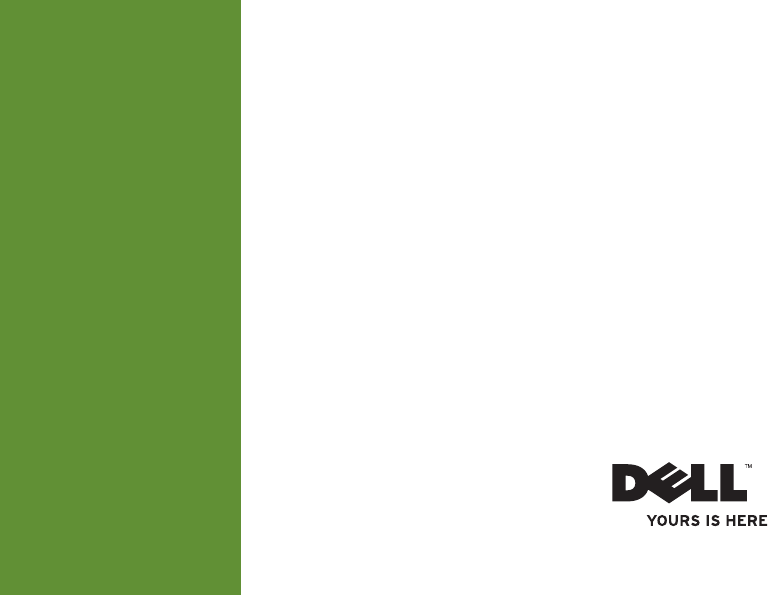
















 (8 pages)
(8 pages)








Commentaires sur ces manuels